Сколько приложений на вашем телефоне вы используете регулярно? Нередко бывает, что вы установили кучу приложений и в конечном итоге забыли, каждое из них занимает драгоценное место на вашем устройстве и затрудняет поиск инструментов, которые вы действительно хотите использовать.
Apple и Google знают о проблемах своих пользователей с неиспользуемыми приложениями и встроили функции в iOS и Android, чтобы попытаться справиться с этой проблемой. Вы должны знать, как операционная система вашего телефона незаметно обрабатывает забытые приложения, какую пользу вам приносят эти функции и как вы можете их отключить, если хотите.
Как выгрузить неиспользуемые приложения на iOS
В iPhone от Apple есть функция под названием «Выгрузка неиспользуемых приложений», которая может помочь вам решить проблему с накоплением приложений, и она существует с момента запуска iOS 11 в 2017 году. Это своего рода золотая середина между установкой и удалением приложения: большая часть приложения исчез, но данные и документы, относящиеся к нему, такие как ваши настройки и любые файлы, которые вы создали в нем, остаются на вашем телефоне. Значок приложения также останется на главном экране с маленькой стрелкой рядом с его названием, и вы сможете полностью переустановить его, коснувшись этого значка.
По умолчанию эта функция отключена, но вы можете включить ее, открыв Настройки приложение и выбрав Общий, Хранилище iPhoneи Давать возможность рядом с заголовком «Выгрузить неиспользуемые приложения». Затем он запустится автоматически, поэтому вы можете заметить, что приложения, которые вы давно не открывали, выгружаются в фоновом режиме без вашего участия. Вы можете выполнить те же действия, чтобы отключить эту функцию.
[Related: All the ways iOS lets you edit your lock screen]
На экране памяти iPhone вы увидите, сколько места вы можете освободить, выгружая приложения, но Apple не предоставляет подробностей о том, как это работает — как долго приложение должно оставаться неиспользованным, чтобы соответствовать требованиям. Например, или ваш iPhone начнет выгружать приложения, как только вы достигнете порога оставшегося объема памяти. Вам придется попробовать его, чтобы понять, понравится ли он вам, но помните, что вы можете легко восстановить выгруженные приложения, если они вам не подходят.
Если вы не хотите, чтобы iOS автоматически выгружала приложения, вы можете сделать это вручную и индивидуально, когда захотите. Из того же Хранилище iPhone экране «Настройки», прокрутите вниз до приложения, которое вы хотите выгрузить, и нажмите на него. Тогда выбирай Разгрузить приложение на следующем экране, чтобы частично удалить его с телефона. На этом же экране вы сможете переустановить приложение, если и когда вам понадобится, или полностью удалить его.
Выгрузка неиспользуемых приложений на Android
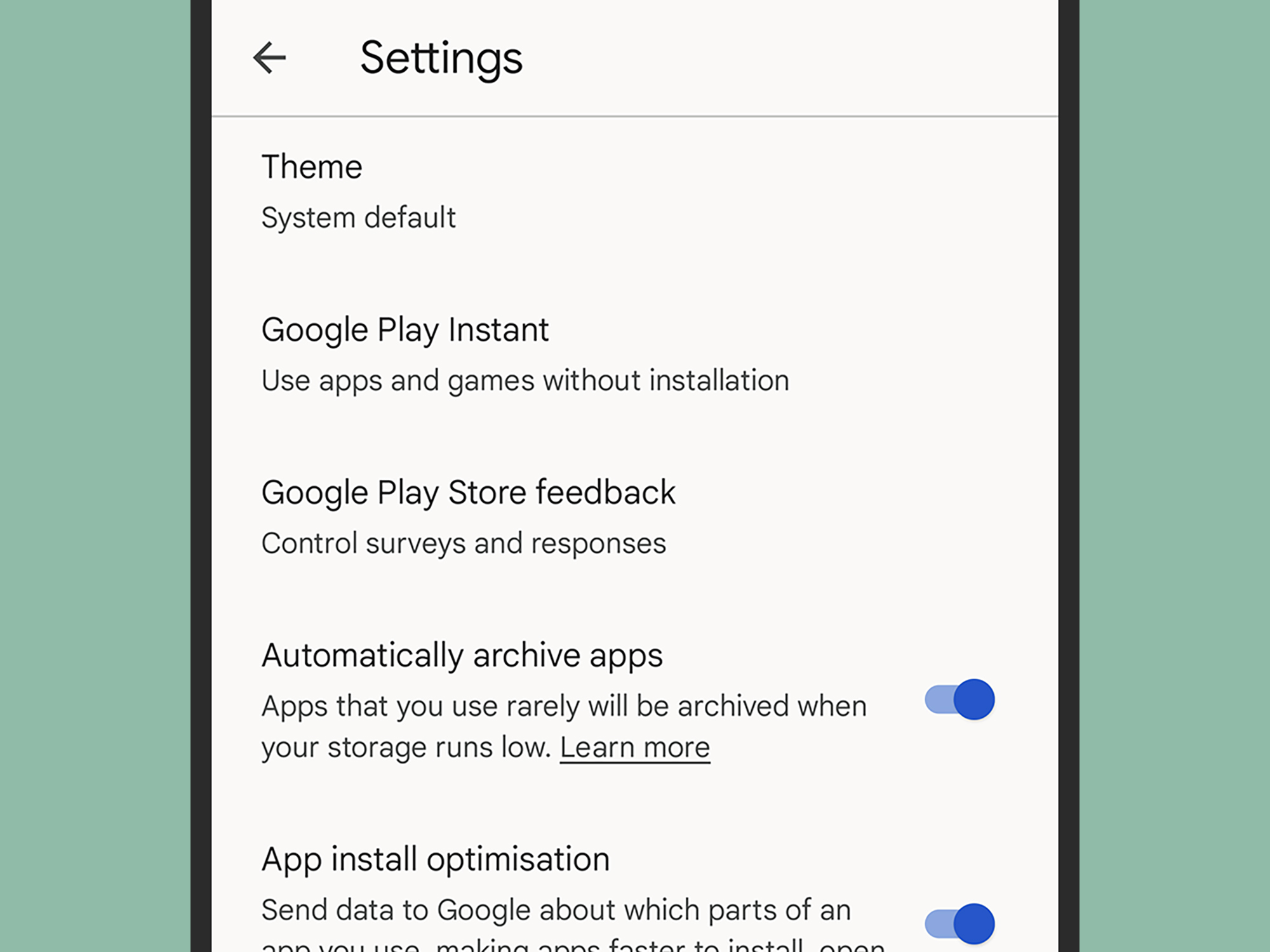
Встроенная функция Android для управления неиспользуемыми приложениями называется автоматическим архивированием. Он все еще относительно новый и работает во многом так же, как iOS с разгрузкой: Auto Archive освободит почти 60 процентов места для хранения приложения, не удаляя само приложение или ваши данные с устройства. Google говорит. После архивирования приложение по-прежнему будет там, но многие его данные и файлы будут удалены до тех пор, пока они вам не понадобятся.
Автоматическое архивирование не включено по умолчанию, но Android предложит вам включить эту функцию, если вы попытаетесь установить приложение, а на вашем телефоне недостаточно места. Если это произойдет, нажмите Включать чтобы включить автоматический архив и установить приложение, или Нет, спасибо если вы хотите попытаться очистить место вручную.
[Related: 9 hidden Android features you’re missing out on]
Вы также можете включить автоматический архив из приложения Play Store на своем телефоне: коснитесь Аватар аккаунта Google (вверху справа), затем выберите Настройки и Общий найти Автоматически архивировать приложения Переключить переключатель. Даже если этот параметр включен, процесс запускается только тогда, когда на вашем устройстве начинает заканчиваться доступное хранилище.
Google не уточняет, какие приложения он архивирует в первую очередь, но «нечасто используемые приложения», по-видимому, стоят первыми в очереди. Нет возможности вручную архивировать отдельные приложения, как в iOS, но вы можете стереть все данные, хранящиеся в приложении. Для этого откройте Настройки и отправляйтесь в Программынажмите на приложение, выберите Хранение и кэши ударил Очистить хранилище. В зависимости от приложения удаляемые данные могут включать сообщения, электронные письма или плейлисты, синхронизированные с вашим телефоном.

